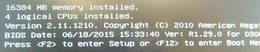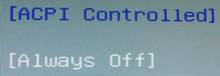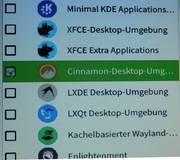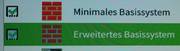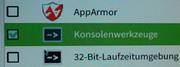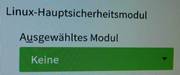Einen Fujitsu Esprimo E900 E90 (mit i5 oder i7 CPU) als Server benutzen
Der Fujitsu Esprimo E900 E90 hat eine Intel i5 oder i7 CPU und ist damit recht leistungsfähig, mehrere Aufgaben zur gleichen Zeit abzuarbeiten. Da die 4 Speicher-Slots je 4 GB RAM aufnehmen können und bis zu 6 SATA Slots vorhanden sind, ist so gut wie alles - einschließlich geringem Leistungsbedarf - zum Serverbetrieb "on Board". Dennoch ist für die nachfolgende Installation ein Grundwissen der modernen EDV notwendig.
.
Warum Virtualisieren ?
Gefordert ist der zentrale Betrieb einer MS-SQL Express Datenbank, die sowohl unter WIN10 als auch unter Linux eingerichtet werden kann und soll. Die Linux Version sei deutlich schneller. Die Vierkern CPU ist für diesen Betrieb (ein Mitarbeiter Team mit 5 Clients) vollkommen ausreichend. Mit 16 GB RAM sind somit 2 virtuelle Maschinen (nach außen quasi eigenständige Server) installierbar, die beide mit unterschiedlichen IP-Nummern und/oder unterschiedlichen Ports (hiter einer Firewall) sogar gleichzeitig laufen können.
.
Die Grundlagen der Virtualisierung - die "Domänen" oder VMs
Der Sprachgebrauch der EDV Menschen ist (historisch bedingt) verwirrend. Die VM's, die "virtuellen Maschinen" - auch als Domänen 1 bis Domäne "n" hochgezählt - müssen mit der einmal vorhanden Hardware versorgt und verwaltet werden. Das macht unsere "Domäne-0" (DOM-0), unser "Grundsystem" unter Linux, auf dem keinerlei Anwendungsprogramme (Browser oder Office usw.) laufen dürfen und auch nicht sollen. Hier wird absolut nur "verwaltet".
Das bedeutet, diese "DOM-0" ist die erste und wichtigste Installation auf dem neuen Server. Aufgrund der völlig irren Preisentwicklung (240 GB SSDs kosten nur noch je 16 Euro), ist die RAID1 Ausfallsicherheit (= gespiegelte SSD-Platten) sehr sinnvoll. Da diese "DOM-0" ausschließlich den Server (die Hardware) und die anderen Domänen verwaltet, bekommt sie auch keine(n) zusätzlichen Benutzer (der initiale User wird später wieder gelöscht). Der EDV-Betreuer / Administrator arbeitet / verwaltet alles ausschließlich als User "root". Alles andere ist nur mühsam.
.
Was braucht der Software-Installateur zum Installieren ?
Der Server sollte 4 x 4 GB = 16GB RAM haben und 2 x 240 GB Sata-SSDs. Alles andere wie der digitale Grafik-Chip und die 10 USB Slots ist bereits "onboard".
Einen "boot-fähigen" USB Stick mit der Linux- Instal- Software zum Installieren der "DOM-0" erstellen :
Von der opensuse Webseite benötigt man zum Installieren der Server-Software eine auf einem bootfähigen USB-Stick (min. 8GB) zu installierende ISO Datei. Zur Zeit (Okt. 2025) ist die Version "opensuse Leap 15.6" ausgereift und stabil. Es gibt 2 Download Files, den mit 4,5 GB (DVD) und den mit 270 MB (CD), je nach schneller oder langsamer Internet-Anbindung. Zu empfehlen ist die DVD Version, damit während der Installation möglichst viele Dateien vom lokalen USB Stick geholt werden. Das geht schneller.
.
- (1) openSUSE-Leap-15.6-DVD-x86_64-Build710.3-Media.iso mit 4.523.008 KB
- (2) openSUSE-Leap-15.6-NET-x86_64-Build710.3-Media.iso mit 267.264 KB
.
Zum Erzeugen solch eines "bootfähigen" USB-Sticks gibt es 3 oder mehr Hilfsprogramme für WIN 10 oder WIN 11, jeweils die 64 Bit Version.
Beispiele :
.
- (1) Etcher-Portable-1.2.0-x64.exe (ab-win7-gut-für-leap-15.6)
- (2) rufus-4.9-ab-Win8-64.exe
- (3) Universal-USB-Installer-2.0.0.9.exe
.
Den E900 mit dem USB-Stick starten
Zuerst wird geprüft, ob im BIOS (der BIOS Aufruf geht ganz am Anfang über die F2 und auch die F12 Taste) die Einrichtung der beiden dort bei der Festplatten- bzw. der SATA Controller- Konfiguration auf "UEFI" eingestellt ist, denn weder "BIOS" noch "RAID" funktionieren für diese Installation. Dann wird das BIOS abgespeichert und es folgt nochmal ein "Neustart".
.
Die initiale Taste zum Starten eines alternativen Boot-Mediums (auf den beiden SSD-Festplatten ist ja noch nichts drauf) ist die "F12 Taste", die auch nach einem Kaltstart ganz am Anfang vom BIOS angezeigt wird - aber nur ganz kurz, also Beeilung.
In dieser angezeigten Auswahl aller verfügbaren (erkannten) Medien wird unser USB-Stick sogar zwei mal angezeigt, einmal mit "UEFI" und einmal ohne. Wir benutzen aber NICHT die UEFI Variante unseres bootfähigen USB Sticks sondern die alternative Startfunktion "General UDisk 5.0) - siehe Foto.
.
Wichtigstes Merkmal der "richtigen" (mit Mühe erprobten) Startsequenz ist nach dem Erscheinen der grünen Opensuse Glühbirne (des Logos) die Menüzeile unten am Rand mit F2 für Sprache und F3 für die Bildschirmauflösung. Ist sie nicht da, gleich nochmal neu starten, sonst wird es nichts. Ich wollte das einfach nicht glauben und habe dadurch einen Tag verplempert.
.
Von jetzt an heißt es - noch mehr aufpassen .......
Nach mehreren unerfolgreichen Versuchen hat dann die Installation der Version Leap 15.6 doch geklappt. Es sind die Feinheiten, die - zum Teil gut versteckt - zu beachten sind, aber davon später.
.
Und die Anmerkung :
Eigentlich ist es ganz normal, aber jetzt erst funktioniert auch die Maus!
.
Die RAID1-Konfiguration der beiden SSD-Festplatten - Stufe 1
"Von jetzt an wird fast nur noch geklickt." Aus der bisherigen Erfahrung mit unserem großen Web-Server habe ich die Partitionierung der 240 GB Gesamt-Kapazität (der zukünftig gespiegelten beiden SSDs) vorab kalkuliert und nachfolgend festgelegt.
Also die ersten 30 GB für die "DOM-0" (das ist unser Grundsystem), dann 80 GB für die DOM-1 (Linux) und den Rest = 113 GB für die DOM-2 (Windows).
Als Basis für die später gespiegelten Laufwerke müssen auf jeder der beiden SSDs (hier "sd-a" und "sd-b") drei sogenannte RAW-Partitionen angelegt werden - das sind leere vorbereitete Partitionen mit "nichts" drauf und immer noch unformatiert !! - insgesamt also 6 neue Partitionen.
Bei mir sieht das so aus :
├─sda1 8:1 0 30G 0 part
├─sda2 8:2 0 80G 0 part
└─sda3 8:3 0 113.6G 0 part
├─sdb1 8:17 0 30G 0 part
├─sdb2 8:18 0 80G 0 part
└─sdb3 8:19 0 113.6G 0 part
.
Um diese 6 RAW-Partitionen zu installieren, benutzen wir den auf dem Stick integrierten recht komfortablen mausgesteuerten Experten-Partionierer, der uns diese Möglichkeiten bietet. (Es ist nicht trivial - also aufpassen.)
.
RAID1-Die Konfiguration der beiden SSD-Festplatten - Stufe 2
Als nächstes werden immer zwei gleichgroße RAW-Partitonen zu einer neuen RAID1 Verbund-Partition "verbunden". Der Button zum Anlegen von RAID1- Verknüpfungen ist diesmal ganz rechts unten vesteckt (beinahe unsichtbar).
Wir beginnen auf der jetzt neuen Maske mit den ersten beiden 30GB Partitionen. Zuerst wird - wichtig - ganz oben links "RAID1" ausgewählt / markiert- nachträglich geht das nicht mehr !!!. Die 30GB Partitonen werden beide markiert und als RAID1 abgespeichert. Das wird also unsere neue logische 30GB "md0" Partition.
Gleiches wird mit den beiden 80GB und den beiden 113GB Partitionen gemacht, also das "md1" Raid1 und das "md2" Raid1 werden angelegt.
.
- /dev/md/md1-Linux │ 80.00 GiB│ RAID1
- /dev/md/md2-Windows│113.57 GiB│ │RAID1
.
Wir haben den Partitionen bei uns zusätzliche Typen-Namen vergeben, darum ist es hier übersichtlicher. Die Tabelle der RAID Partitionen sieht so aus :
| unsere 1. RAW-partition | /dev/md/0 | 30.00 GiB | RAID1 |
| unsere 2. RAW-partition | /dev/md/md1-Linux | 80.00 GiB | RAID1 |
| unsere 3. RAW-partition | /dev/md/md2-Windows | 113.57 GiB | RAID1 |
.
RAID1-Die Konfiguration der beiden SSD-Festplatten - Stufe 3
Und jetzt erst geht es zur Installation der DOM-0 unseres Linux-Grundsystems.
Unsere neue (logische) 30GB RAID1 Partition "md0" ist völlig leer. Die teilen wir aus Erfahrung in mehrere Sub-Partitionen auf. Und so legen wir darin eine erste kleine UEFI- Boot-Partition an, dann eine zweite SWAP Partition und die dritte Partition (der gesamte Rest) ist für unser Linux Betriebsystem. (siehe Screen-Shots).
.
Wenn man sich da vertan hat und den "zurück" Button anklickt, ist alles vorher Konfigurierte wieder weg, das ist leider richtig blöd gemacht. Also ganz sorgfältig den Bildern nach die Konfiguration der 3 Sub-Partitionen auf "md0" festlegen.
.
So sieht es bei uns aus :
md0 9:0 0 30G 0 raid1
├─md0p1 259:0 0 512M 0 part /boot/efi
├─md0p2 259:1 0 2G 0 part [SWAP]
└─md0p3 259:2 0 27.3G 0 part /
.
Gleiche Sorgfalt gilt auch für die wichtige Boot- Konfiguration des Grundsystems mit gespiegelten Platten. Da kommt sogar bei den vom Installations-Manager vorgeschlagenen Werten am Ende doch noch ein "roter" Fehler und man muß dann doch nochmal auf "Systemstart" klicken - in die "boot-Maske" zurück und dieses Flag dort setzen :
>> [x] Set active Flag in Partition Table for Boot Partition <<
.
.
Übergeht man das - in der Annahme, das System ist klug und wird's schon richten, wird das gesamte Linux-System mit über 5 GB an Download-Daten dennoch fertig installiert ..... aber es startet dann nicht mehr ..... mit dem Ergebnis : auf ein Neues ..........
.
Die Konfiguration der zu installlierenden Software
Grundsätzlich wird hier zu allererst "Server" (ohne jegliche grafische Oberfläche) ausgewählt und alle zusätzlichen Optionen werden dann nachgetragen. Das wird auf den Fotos hier neben dran gezeigt.
Die DOM-0 braucht das "schlankeste" grafische System, weil der wichtige Manager für die Verwaltung und die Neuinstallation der virtuellen Maschinen nur noch im grafischen Modus bedienbar ist. Und außer der System-Software "yast2" (siehe weiter unten) haben wir keine weiteren Anwendungsprogramme mit grafisher Bedienung.
.
Nach der 3. Installation wissen Sie dann, wie es auf Anhieb wirklich geht
Es klingt etwas frustrierend, aber es ist leider so. Wir brauchen also mehr als nur den "Textmodus". Welche grafische Oberfläche sollte man auswählen ?
(1) Wir brauchen aber keine Office- Programme und auch keine Web-Browser und keine Bildbearbeitung und auch keine Soundmaschinen, wir brauchen eigentlich nur die Verwaltungsprogramme für die jeweilige Hardware, weil die Hardware auf solch einem Server nur einmal konfiguriert wird.
(2) Und wir brauchen die Module für den Betrieb und die Verwaltug von diesen VMs, den sogenannten "virtuellen Maschinen".
Dazu kommt später ein Dateimanager (der "midnight commander") und ein simpler Texteditor (bei uns der "joe") für alle Fälle.
.
Die Zusammenfassung sollte so aussehen
Hier im Bild die ergänzten Zusatzmodule.
Diese Variante ist die Erste Installation, die bei mir funktioniert.
Da aber die Bedienung von Windows 10 und 11 mit einer kachelbasierten grafischen Oberfläche gängig geworden ist, wäre alternativ die Installation der Wayland-Oberfläche zu überdenken.
.
Auf unserer DOM-0, dem KVM-Grund- system wird nicht (nie) gearbeitet
Wenn der Server dann mal läuft, faßt dieses Grundsystem keiner mehr an, außer zum Administrieren von Logbuch-Kontrollen und Reparaturen oder weiteren Festplatten und VM-Neuinstallationen.
.
Und so sieht der initiale Anfang aus
Mit diesen Einstellungen kann die Installation beginnen. Einige dieser Einstellungen werden nach vollendeter Installation gründlich verändert, zum Beispiel die IPV4 Nummer im lokalen Netzwerk, der SSH-Port für unsere Fernsteuer-Konsole und die Portbelegung der MS-SQL Engine.
.
und jetzt dauert es etwas, 15 Minuten oder länger
Auch 4 Prozessorkerne helfen nicht, wenn die großen Brocken aus dem Netz von dem oder den opensuse Server(n) geholt werden müssen und 5 GB sind 5 Gigabyte.
Wenn die Installation durchgelaufen ist, startet nach dem Abschluß in 10 Sekunden der Server von alleine .....
Das ist die Bestätigung, daß der Boot-Vorgang fuktioniert. Startet er nicht, haben Sie irgend etwas vergessen oder übersehen oder ausgelassen. Also Geduld und Ruhe und Aufmerksamkeit ist angesagt. Mir ist es jetzt 2 mal passiert, trotz über 20 Jahre Erfahrung, daß der Server nicht mehr startete. Also lieber auf den einzelnen Install-Seiten mehrmals prüfen, ob alles (korrekt) beisammen ist, bevor Sie auf das finale OK klicken.
yast oder yast2 - ein geniales Verwaltungs-Programm
Natürlich kann ich als Linux-Profi in den vielen Textdateien alles von Hand abändern, aber der "ab-und-zu-mal" Admin tut sich schwer damit. Mit "yast" geht es erheblich besser.
Denn dieses "yast" hat die Plausibilitäts- Prüfungen eingebaut und die Anzahl der Fehler ist damit fast auf Null reduziert.
In der grafischen Oberfläche (die wir uns mit dem VNC-Client nachhause auf den PC holen) heißt "yast" dann "yast2" und ist nochmal deutlich komfortabler und wieder einen Schluck übersichtlicher, weil in der grafischen Umgebung die Maus jetzt funktioniert und die Masken deutlich überarbeitet sind.
.
Mit dem "yast" oder yast2 installiert man oder löscht man Software auf komfortabelste Weise. Auch die Updates gehen fast von alleine. In der Text-Version ist "yast" von der Geschwindigkeit her unschlagbar. Alleine "yast" war der Grund, daß ich über 30 Jahre der SUSE bzw. opensuse Distribution treu geblieben bin.
.
Der Window-Manager "icewm" ist primitiv - das wissen wir.
Hier auf der "DOM-0" - auf dem lokalen Bildschirm direkt am Server oder über VNC zuhause auf dem PC - brauchen wir wirklich nur diese 4 Programme :
.
- yast (oder yast2)
- virt-manager
- midnight-commander
- joe
und die ganz Neugierigen rufen auch diese Programme noch auf - htop zeigt die Auslastung der CPU und die aktiven Module an
- iftop zeigt die Adressen der hereinkommenden "Requests" an
.
Und dafür brauche ich kein superkomfortables Menüsystem. Die Standard- Funktionen wie "Neustart" (= reboot) und "Herunterfahren" (= shutdown) sind einfach zu erreichen. Das mit dem Wake-On-Lan steht auf einer separaten Seite.
.
Eine Änderung habe ich gleich ganz am Anfang gemacht :
Damit ich während der Einrichtungsphase lückenlos mitbekomme, was da ab geht, will ich den gesamten Boot-Vorgang wie auch den Shutdown-Vorgang transparent durchlaufend am lokalen Serverbildschirm sehen (den wir später nicht mehr haben).
Dazu muß ich mit "yast" im Boot-Manager die Startzeile verkürzen ; er soll eben nicht "quiet" hochfahren, im Gegenteil, er soll "geschwätzig" hochfahren - und auch wieder runter fahren.
Diese beiden Vorgänge müssen fließend ohne Stocken mehrfach wiederholbar sein (also geübt werden) - (insbesondere die WOL Funktion), und da gibt es keine Gnade oder Ausrede : "Das reparieren wir später." Für eine saubere Fernsteuerung mit der Konsole (putty) oder mit dem VNC Client von auswärts ist das ein "Muß". Ich "muß !!!" mich darauf verlassen können.
.
Der DOM-0 Server läuft (endlich) - wie geht es weiter ?
Diese Reihenfolge ist zur Zeit noch willkürlich als Erinnerung und unstrukturiert aufgelistet. Das wird noch geändert.
.
- Modifikation / Prüfung des Zeichensatzes (=deutsch)
- Modifikation von "profile.local" und "bash.bashrc.local"
- Installation / Prüfung von kleinen Hilfsprogrammen
(htop, iftop, mc und joe) - Installation von net-tools-deprecated = (Deprecated Networking Utilities)
- Installation der "wake-on-lan" Technik
- Löschen übeflüssiger Programe wie Firefox und Office
- den Menü-Editor <code dir="ltr" class="o8j0Mc">Mozo nach-installieren</code>
- Aktivieren der grafischen Fernsteuerng über Tight-VNC (yast)
. - Konfiguration / Umändern der Standard-Ports
- Schließen der Firewall für alle Standard-Ports
- Prüfen des Zuganges mit der Text-Konsole (putty)
- Prüfen des Zuganges mit dem Windows- VNC-Client
- Löschen aller überflüssigen Repositories
- Löschen des xscreensaver - macht nur Ärger
- Löschen des bei der Installation erzeugten Hilfs-Benutzers
- Tiger-VNC Server überprüfen - und nur diesen VCN Server
- in der Firewall freigeben
- kein "lightdm" (löschen) sondern "xdm" installieren
. - was fehlt noch ????
.
Hier fehlen noch ein paar weitere Korrekturen
Die werden noch eingefügt, wenn die Screenshots (Fotos) da sind.
.
Zwei ISO Dateien (das sind Archive) für die VM Installationen übertragen wir in die DOM-0 in ein /temp-iso/ Verzeichnis.
Mit dem Programm WINSCP (hier steht eine ganz ausführliche Anleitung) für eine Windows Arbeitstation kopiere ich die "WINDOWS 10 pro Install ISO"- Datei (unsere Spezialversion von Fujitsu) in ein anzulegendes "/temp-iso/" Verzeichnis und dazu die auch auf dem Install-Stick befindliche "opensuse 15.6 Install ISO"- Datei. Mehr darüber steht hier.
Weiterhin kopiere ich auch (sicherheitshalber) die beiden MS-SQL-Express Installations- Dateien (für Linux und Windows) dort hinein. Sicher ist sicher.
.
.
Jetzt erst geht es an die Installation der ersten VM1
Unsere VM1 ist eine einfache textbasierte Server-Installation, denn dort wird auch nicht mit Anwendungsprogrammen (Apps) gearbeitet. In dieser VM soll eine MS-SQL- Express- Engine Daten speichern, die von den SQL-Clients unter WIN 10 oder WIN 11 entweder eingeliefert oder abgerufen werden.
Das bedeutet, diese VM1 wird von keinem User zum Arbeiten benutzt, wenn überhaupt, dann nur administriert. Die SQL-Engine läuft als sogenannter Dienst (Service) im Hintergrund und kommuniziert nur mit den Anfragen aus dem Netzwerk. Alle späteren Anwendungs-Aktivitäten erfolgen auf dem Windows Client, der Arbeitsstation.
.
Die Basis ist die Leap 15.6 ISO Datei in unserem /temp/iso/ Verzeichnis.
.
Und jetzt die Installation der VM2
Unsere VM2 soll eine ganz normale WIN 10 Installation werden. Die ISO-Datei, aus der heraus wir installieren, wohnt bereits in einem Verzeichnis in der DOM-0.
.
Auch hier wird die MS-SQL Express Engine als Dienst installiert. Also auf dieser VM2 arbeitet auch niemand. Wie unter Linux kommuniziert auch diese SQL-Engine nur mit dem Netzwerk (aber unter einer anderen zweiten IP-Nummer).
Deshalb brauchen wir hier nur eine WIN10 Pro Schmalspurversion ohne die vielen Apps, die mit installiert werden und nur Ballast sind.
.
Der lokale Bildschirm des "root" Administrators
Wichtig ist für uns, daß die textbasierten Programme die Begrenzungen der Arbeitsbereiche mit grafischen Linien und nicht mit Hyroglyphen darstellen. Das gilt sowohl am lokalen Bildschirm (den wir später nicht mehr haben werden) als auch mit der Text-Fernkonsole "putty" und dem VNC-Client unter Win 7 bis 11.
.